前言
十年不碰数据库,从零开始学习。
本次内容是对达梦数据库服务器的安装及配置步骤的解答。本章所讲解的主要针对麒麟SP1系统的DM8企业版数据库的安装,大家安装过程中有任何问题可以访问eco.dameng.com解决。这个是达梦的官网云适配中心。
目录
一、DM8企业版安装
● 环境信息
★ 查看版本信息(内核,GCC)
# cat/proc/version

★ 显示全部系统信息
# uname -a

★ 检查cpu
# lscpu
![]() 或
或
![]()
★ 检查内存
# free -m


★ 检查磁盘使用情况
# df -h

● 安装DM8
★ 挂载镜像文件
# cd /opt DM镜像文件放在opt目录下
# mkdir –p /mnt/dm 创建目录,-P是确保目录名称存在,不存在的就建一个
# mount /opt/dm8_20210712_x86_rh6_64_ent_8.1.2.38_pack1.ios /mnt/dm 挂载安装镜像到/mnt/dm目录下
# cd /mnt/dm

★ 规划安装用户
新建用户组:# groupadd dinstall
创建用户并指定组:# useradd -g dinstall -s /bin/bash dmdba
设置密码:# passwd dmdba

★ 规划安装目录
# mkdir /dm8 新建文件夹dm8
# chown dmdba:dinstall /dm8 修改dm8文件夹的所有者及所在组

★ 图形化界面设置
第一次进入虚拟机/服务器桌面,要使用root用户执行xhost +
# echo $DISPLAY 查看root用户DISPLAY变量
# su - dmdba 切换到dmdba用户
# echo $DISPLAY 查看dmdba用户DISPLAY变量,为空的话设置DISPLAY变量
# export DISPLAY=:0 设置dmdba用户的DISPLAY(仅对当前会话生效)

★ DM安装(图形化):
# ./DMInstall.bin

如果提示“存在其它版本达梦数据库,请您卸载”,查找dm_svr.conf文件
# ll /etc/dm_svr.conf
# rm /etc/dm_svr.conf
如果报/tmp不足,可以设置DM_INSTALL_TMPDIR变量参数。
# export DM_INSTALL_TMPDIR=/mnt/tmp 指定安全装程序的临时目录

DM使用root用户执行脚本:(此脚本创建DmAP服务)

安装完成

★ 设置文件打开数(永久生效,使用root用户):
# vim /etc/security/limits.conf
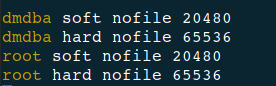
安装环境最大可打开文件数
![]()
设置文件打开数(临时生效)
# ulimit –a 显示当前所有的 limit 信息
# ulimit –n 可以打开最大文件数
# ulimit –n 65536 设置文件打开数为65536(临时生效)
![]()
★ DM安装(命令行):
# ./DMInstall.bin -i



使用root系统用户执行命令:

● DM软件的卸载
★ 在安装目录下执行./uninstall.sh 进行图形化方式的卸载。
# cd /dm8
# ./uninstall.bin
![]()
使用root用户执行命令:


★ 卸载数据库(命令行方式):
# ./uninstall.bin -i

★ 使用root用户执行命令: 
★ 删除当前目录下所有的文件(夹)

二、创建数据库及数据库实例管理
● 数据库配置助手创建数据库
图形化界面DM数据库配置助手创建数据库:./dbca.sh 相当于dminit +注册数据库
![]()
使用root系统用户执行命令:

安装完成

● 命令行方式创建数据库:
$ ./dminit path=/dm8/data db_name=DM01 instance_name=DMSVR01 port_num=5238
PATH 初始数据库存放的路径(/dm8/data);DB_NAME 数据库名(DM01);
INSTANCE_NAME 实例名(DMSVR01);PORT_NUM 听端口号(5238);
SYSDBA_PWD 设置SYSDBA密码(npyc0599*)
初始化时如果不设置SYSDBA密码,则默认为SYSDBA。


安装完成。利用命令行方式创建数据库,默认是没有注册数据库服务。

手工注册数据库服务(数据库随着操作系统的启动而自动启动)
![]()

使用root系统用户执行命令

● 删除数据库服务(命令行方式)
使用dm_service_uninstaller.sh

● 注册数据库服务(命令行方式)使用dm_service_installer.sh

# ./dm_service_installer.sh -t dmserver -p DMSVR01 -dm_ini /dm8/data/DM01/dm.ini
-t 服务类型(dmserver);-p 服务名后缀(DMSVR01);
-dm_ini dm_ini路径(/dm8/data/DM01/dm.ini)

● 查看数据库服务是否启动
# systemctl status DmServiceDMSVR01.service

● 启动服务,查看数据库进程
# systemctl start DmServiceDMSVR01.service
# ps -ef | grep dmserver

● 连接数据库
★ 配置环境变量
# vim .bash_profile 修改配置文件
# source .bash_profile 配置生效


★ DM工具连接数据库
![]()
![]()
![]()

★ disql连接数据库
数据库状态
SHUTDOWN:关闭状态。
MOUNT:配置状态。读取数据库的初始化参数文件dm.ini配置参数,从配置参数读取控制文件(配置参数中有控制文件的路径),启动后台的进程和线程,打开共享内存,启动数据库实例。不能访问数据文件中的表数据,可以访问内存(v$开头)和控制文件中的表。
OPEN:打开状态。根据控制文件找到并打开数据文件、联机日志文件,打开数据库。OPEN状态可以访问数据文件中的表数据。
SUSPEND:挂起、只读状态,数据库只能读不能写,如果执行commit,数据库会挂起。
root用户通过命令行启动和关闭DM 数据库。

☆ 查看dm_ini参数,最大连接数

★ 利用连接字符连接数据库

★ 启动和关闭DM8数据库
Open(打开) mount(配置模式) suspend(挂起)
MOUNT和SUSPEND之间不能相互转换,MOUNT和OPEN可以相互转换。
数据库的启动方式:
--root用户启动:
systemctl服务方式启动

![]()
-
DM服务查看器图形化界面方式启动
![]()
通过服务查看器去启动和停止服务,必须用root用户

--dmdba用户启动:
(注意,以下两种启动方式,不会更新systemctl的服务状态和DM服务查看器上的服务状态)
- DmService命令方式启动(可以启动到mount状态)


- dmserver启动(前台启动,针对没有注册数据库服务的实例)


dmserver可以启动数据库到mount ![]()

![]()
退出后就看不到DM01

![]()




![]()
启动数据库

三、总结
经过3天的使用,终于弄懂达梦数据库的前期安装以及数据库和实例的创建。






















 9814
9814











 被折叠的 条评论
为什么被折叠?
被折叠的 条评论
为什么被折叠?








